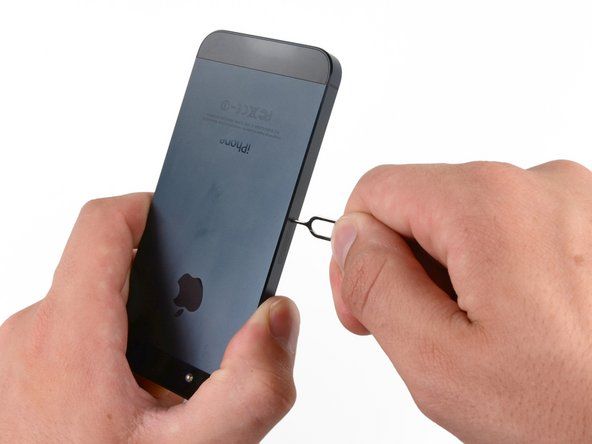컴퓨터 전원 공급 장치 선택
다음 지침에 따라 시스템에 적합한 전원 공급 장치를 선택하십시오.
올바른 폼 팩터를 선택하십시오.
무엇보다도 구입 한 전원 공급 장치가 케이스에 맞는지 확인하십시오.
유명 브랜드 전원 공급 장치를 선택하십시오.
말 그대로 다양한 브랜드의 전원 공급 장치를 사용할 수 있으며, 그 중 대부분은 동일한 중국 공장에서 만들어지며 단순히 다른 레이블이 부착되어 있습니다. 대부분의 품질은 평범하거나 더 나쁘지만 일부 좋은 브랜드 전원 공급 장치는 중국에서 제조됩니다. 수년 동안 우리는 Antec ( http://www.antec.com ) 및 PC 전원 및 냉각 ( http://www.pcpowerandcooling.com ). 둘 다 다양한 용량의 다양한 모델을 생산합니다. 그중 하나가 귀하의 필요에 맞을 것입니다.
용량이 충분한 전원 공급 장치를 선택하십시오.
전원 공급 장치의 경우 너무 많은 용량이 너무 적은 것보다 훨씬 낫습니다. 250W 만 소비하는 시스템에서 450W 전원 공급 장치를 사용하는 것은 동일한 효율을 가정 할 때 해가되지 않으며 450W 장치는 250W 장치와 동일한 양의 전력을 소비합니다. 필요한 것보다 더 큰 용량의 전원 공급 장치를 사용하면 약간의 비용이 들지만 몇 가지 장점이 있습니다. 더 큰 전원 공급 장치는 일반적으로 더 낮은 온도로 작동합니다. 팬이 최대 용량으로 작동 할 때 장치를 냉각하도록 설계 되었기 때문입니다. 더 큰 장치는 일반적으로 스트레스를받지 않기 때문에 더 엄격한 전압 조정을 제공합니다. 더 빠른 프로세서 나 비디오 카드를 추가 할 때가되면 더 큰 전원 공급 장치는 추가 부하를 처리 할 수있는 충분한 초과 용량을 갖습니다.
모든 시스템 구성 요소에 대한 최대 전류 소비량을 추가하고 그에 따라 전원 공급 장치의 크기를 조정할 수 있습니다. 이 방법의 문제점은 모든 구성 요소, 특히 마더 보드 및 확장 카드에 대해 이러한 드로우를 결정하는 것이 거의 불가능할 수 있다는 것입니다. 단순하게 유지하려면 다음 구성에 따라 전원 공급 장치의 크기를 조정하십시오.
기본 시스템
느린 프로세서, 256MB ~ 512MB RAM, 내장형 비디오, 하드 드라이브 1 개, 광학 드라이브 1 개, 확장 카드가 0 개 또는 1 개인 시스템의 경우 300W 이상의 전원 공급 장치를 설치하십시오.
주류 시스템
중급 프로세서, 512MB ~ 1GB RAM, 중급 비디오 어댑터, 하드 드라이브 1 개 또는 2 개, 광학 드라이브 1 개 또는 2 개, 확장 카드 1 개 또는 2 개가있는 시스템의 경우 400W 이상의 전원 공급 장치를 설치하십시오.
고성능 시스템
고속 프로세서, 1GB 이상의 RAM, 1 ~ 2 개의 고속 비디오 어댑터, 2 ~ 3 개의 하드 드라이브, 1 ~ 2 개의 광학 드라이브 및 2 개 이상의 확장 카드가있는 시스템의 경우 500W 이상의 전원 공급 장치를 설치하십시오.
고효율 전원 공급 장치를 선택하십시오.
중부 하에서 고부하에서 효율이 70 % 미만인 전원 공급 장치, 특히 고용량 장치를 구입하지 마십시오. (전원 공급 장치는 일반적으로 매우 가벼운 부하에서 효율성이 떨어집니다.)
조용한 전원 공급 장치를 선택하십시오.
표준 전원 공급 장치에 비해 상당한 프리미엄으로 판매하는 데 사용되는 소음 감소 전원 공급 장치입니다. 더 이상 사실이 아닙니다. Antec TruePower 2.0 및 PC Power & Cooling Silencer 시리즈와 같은 주류 '저소음'전원 공급 장치는 훨씬 더 많은 소음을 생성하는 동일한 품질의 표준 전원 공급 장치에 거의 또는 거의 판매되지 않습니다. 당신의 목표가 조용한 PC를 만드는 것이 아니더라도 더 조용한 장치를 쉽게 사용할 수있을 때 시끄러운 장치를 선택하는 것은별로 의미가 없습니다.
전원 공급 장치 설치
다른 작업을 수행하기 전에 새 전원 공급 장치가 올바른 입력 전압으로 설정되어 있는지 확인하십시오. 일부 전원 공급 장치는 입력 전압을 감지하여 자동으로 설정되지만 일부는 수동으로 설정해야합니다. 전원 공급 장치가 후자 유형 인 경우 슬라이드 스위치의 위치를 확인하여 그림과 같이 올바른 입력 전압으로 설정되었는지 확인하십시오. 그림 16-11 .

그림 16-11 : 전원 공급 장치가 적절한 입력 전압으로 설정되었는지 확인
불꽃 놀이 방지
230V 용 전원 공급 장치 세트를 115V 콘센트에 연결하면 아무런 문제가 없습니다. 시스템은 필요한 전압의 절반을받으며 부팅되지 않습니다. 그러나 115V 용 전원 공급 장치 세트를 230V 콘센트에 연결하면 시스템이 사용하도록 설계된 전압의 두 배를 수신하고 연기 구름과 스파크 소나기에서 즉시 파괴됩니다.
표준 전원 공급 장치는 4 개의 나사로 고정됩니다. 전원 공급 장치를 제거하려면 AC 공급 코드, 마더 보드 전원 케이블 및 모든 장치 전원 케이블을 분리하십시오. 한 손으로 전원 공급 장치를 제자리에 잡고 고정하는 4 개의 나사를 제거한 다음 똑바로 들어 올립니다. 일부 전원 공급 장치는 잠금 탭과 슬롯 배열을 사용하므로 탭을 들어 올리기 전에 전원 공급 장치를 짧은 거리로 밀어서 제거해야 할 수도 있습니다. 전원 공급 장치를 설치하려면 해당 프로세스를 반대로 수행하십시오. 그림과 같이 전원 공급 장치를 제자리에 밀어 넣습니다. 그림 16-12 , 잠금 탭이있는 경우 슬롯과 맞 물리는지 확인합니다.

그림 16-12 : 전원 공급 장치를 제자리에 밀어 넣습니다.
전원 공급 장치가 제자리에 있으면 그림과 같이 나사 구멍을 정렬하고 나사를 삽입합니다. 그림 16-13 . 필요한 경우 한 손으로 전원 공급 장치를지지하고 다른 손으로 나사를 삽입합니다. 대부분의 좋은 케이스에는 전원 공급 장치를 지원하는 트레이가있는 반면 다른 케이스는 전원 공급 장치를 나사로 만 고정 된 상태로 공중에 매달아 둡니다. 후자의 상황에서는 특히 어색한 자세로 작업하는 경우 나사를 삽입하는 동안 전원 공급 장치를 잡을 두 번째 손을 자원 할 수 있습니다. 전원 공급 장치를 떨어 뜨려 적어도 하나의 마더 보드가 파손되어 프로세서, 방열판 / 팬 및 소켓이 마더 보드에서 바로 찢어졌습니다.

그림 16-13 : 제공된 4 개의 나사로 전원 공급 장치 고정
시스템 조립의 다음 단계는 전원 공급 장치의 전원 케이블을 마더 보드에 연결하는 것입니다. 20 핀 또는 24 핀 주 전원 커넥터는 일반적으로 마더 보드의 오른쪽 전면 가장자리 근처에 있습니다. 전원 공급 장치에서 나오는 해당 케이블을 찾습니다. 주 전원 커넥터는 고정되어 있으므로 케이블을 장착하기 전에 케이블이 올바르게 정렬되었는지 확인하십시오.
모든 것이 정렬되면 그림과 같이 커넥터가 안착 될 때까지 단단히 누릅니다. 그림 16-14 . 커넥터를 장착하는 데 상당한 압력이 필요할 수 있으며 제자리에 끼워지는 느낌이들 것입니다. 커넥터 측면의 잠금 탭이 소켓의 해당 손잡이 위에 끼워 져야합니다. 커넥터가 완전히 장착되었는지 확인하십시오. 부분적으로 장착 된 주 전원 커넥터는 해결하기 매우 어려운 미묘한 문제를 일으킬 수 있습니다.
모든 최신 Intel 시스템과 많은 AMD 시스템에는 ATX12V + 12V 전원 커넥터가 필요합니다. 대부분의 마더 보드에서 + 12V 전원 커넥터는 프로세서 소켓 근처에 있습니다. 케이블 커넥터의 방향을 마더 보드 커넥터에 대해 적절하게 맞추고 그림과 같이 플라스틱 탭이 잠길 때까지 케이블 커넥터를 제자리로 누릅니다. 그림 16-15 .

그림 16-14 : 기본 ATX 전원 커넥터 연결
비활성화 된 iphone 4s를 재설정하는 방법

그림 16-15 : ATX12V 전원 커넥터 연결
마더 보드 전원 커넥터를 연결 한 후 다음 항목의 전원 케이블을 연결하십시오.
- 마더 보드의 보조 Molex 커넥터, PCI Express 그래픽 전원 커넥터, AGP 비디오 카드의 팬 또는 보조 전원 커넥터 등과 같은 모든 보조 전원 커넥터가 있습니다.
- 모든 하드 드라이브, 광학 드라이브, 테이프 드라이브, 플로피 드라이브 등
- 마더 보드가 아닌 전원 공급 장치에 연결되는 모든 추가 팬
모든 것이 올바르게 설치되고 연결되었는지 확인했으면 케이블을 정리하고 주 전원 케이블을 다시 연결 한 다음 시스템에 전원을 공급하십시오.
전원 공급 장치 문제 해결
특히 다음과 같은 증상이 함께 나타나면 전원 공급 장치 문제가 의심됩니다.
- 메모리 오류. 이러한 오류는 결함이 있거나 제대로 장착되지 않은 메모리 또는 과열로 인해 발생할 수 있지만, 전원 공급 장치가 고장 나거나 불충분 한 전원 공급 장치로 인해 전력이 불충분하거나 제대로 조절되지 않는 것이 원인 일 수 있습니다. Memtest86과 같은 메모리 테스트 유틸리티가 일관된 주소 또는 주소 범위에서 오류를보고하는 경우 문제는 아마도 메모리 자체 일 것입니다. 재현 할 수없는 임의의 주소에서 메모리 오류가 발생하면 전원 공급 장치에 문제가있을 가능성이 큽니다.
- 산발적이거나 정기적 인 부팅 실패. 분명히 이러한 오류는 하드 드라이브, 케이블 또는 디스크 컨트롤러 문제로 인해 발생할 수 있지만 부적절하거나 잘못 조절 된 전원도이 문제의 일반적인 원인입니다.
- 특정 프로그램 실행으로 인한 것이 아닌 일상적인 작업, 특히 OS 설치 중 자발적인 재부팅 또는 시스템 잠금. 다른 여러 요인으로 인해이 문제가 발생할 수 있지만 일반적인 원인 중 하나는 메모리 및 / 또는 프로세서에 대한 전력이 불충분하거나 제대로 조절되지 않는 것입니다.
- 새 프로세서, 메모리, 드라이브 또는 확장 카드를 설치 한 후 잠 깁니다. 드라이버 문제를 제외하고는이 문제는 일반적으로 새 구성 요소가 한계 전원 공급 장치에 과부하를 줄 때 발생합니다. 이 문제는 느린 프로세서를 빠른 고전류 프로세서로 교체하거나 고전류 비디오 카드를 추가하는 것과 같이 시스템을 크게 변경하는 경우 특히 발생할 수 있습니다. 상용 시스템, 특히 저렴한 시스템과 함께 제공되는 전원 공급 장치는 종종 예비 량이 거의 없습니다.
잘 갖추어 진 테스트 벤치가없는 한 심층적 인 전원 공급 장치 문제 해결은 비현실적입니다. 그러나 문제를 전원 공급 장치에 격리하기 위해 수행 할 수있는 몇 가지 작업이 있습니다.
마더 보드 모니터링 유틸리티를 사용합니다.
대부분의 마더 보드 제조업체는 시스템 온도, 팬 속도 및 전원 공급 장치 전압을 추적하는 모니터링 유틸리티를 제공합니다. (예를 들어 인텔은 다음과 같이 인텔 액티브 모니터를 제공합니다. 그림 16-16 .)이 유틸리티를 설치 및 활성화하고 전압을 감시하는 데 사용합니다. 대부분의 모니터링 유틸리티를 사용하여 임계 값을 설정할 수 있습니다. 전압이 허용 범위 아래로 떨어지거나 위로 올라가면 모니터링 유틸리티가 경고를 생성합니다. 일부 모니터링 유틸리티를 사용하면 데이터를 기록 할 수 있으므로 전원 공급 장치 문제를 해결하는 데 매우 유용 할 수 있습니다.

그림 16-16 : 마더 보드 모니터링 유틸리티를 사용하여 전압 확인
전원 공급 장치를 정상 작동이 확인 된 장치로 바꿉니다.
정상 작동이 확인 된 예비 전원 공급 장치 또는 호환되는 전원 공급 장치가있는 보조 시스템이있는 경우 정상 작동이 확인 된 장치를 임시로 설치해보십시오. 문제가 멈 추면 원래 전원 공급 장치에 한계가 있거나 결함이있을 수 있습니다.
Brian Bilbrey의 조언
집에서는 새로운 ATX12V Antec 전원 공급 장치를 선반에 보관합니다. 이 전원 공급 장치는 현재 내 컴퓨터 컬렉션에서 가장 강력한 전원 공급 장치와 동일하므로 이들 중 하나를 교체하는 데 사용할 수 있습니다. 전원 공급 장치에는 시스템을 시원하게 유지하기 위해 움직이는 부품이 있으며 입력 전원 문제에 처음 노출되기 때문에 오류가 발생할 가능성이 가장 높은 단일 구성 요소입니다. 월요일 아침에 발표가 끝나고 일요일 밤 9:03 PM에 항상 발생합니다. 손에 예비품이 좋습니다.
컴퓨터 전원 공급 장치 및 보호